UG10.0选择首选项对话框的知识
多选
鼠标手势
指定在将鼠标拖过可选对象时选择多个对象的默认方法。
从以下选项中进行选择:
套索
用于绘制用于选择区域边界的手绘路径。
矩形
用于为选择区域拖出矩形边界。
圆
用于围绕要选择的对象绘制圆形。
提示
要在使用多选动作选项时预览选定的对象,可在绘制选择区域的边界时暂停光标。
注释
选定的对象可能与预览的对象稍有不同。
选择规则
设置鼠标手势默认选择方法。
从以下选择方法中进行选择:
内侧
对象必须完全位于选择区域内部。
外侧
对象必须完全位于选择区域外部。
交叉
对象必须与选择区域的边界交叉。
内侧/交叉
对象必须在选择区域的边界内部或与之交叉。
外侧/交叉
对象必须在选择区域的边界外部或与之交叉。
高亮显示
高亮显示滚动选择
当光标移到可选择对象上时,使这些对象高亮显示,从而预选择它们。这样可提供单击时将会选中的对象的预览。
从高亮显示的对象移开光标后这些对象仍保持高亮显示,直到遇到新的预选对象或停止光标运动。
预选高亮显示还适用于取消选择的对象。
如果已清除高亮显示滚动选择复选框,则无预选内容。
滚动时显示对象工具提示
将光标移到对象上时,将显示对象的名称或类型。
要关闭这些工具提示,可清除复选框。
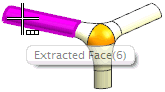
注释
光标位置处的工具提示在运行 Windows XP 或 Windows 7 操作系统的计算机中显示为透明状态。
滚动延迟
向高亮显示滚动选择选项添加延迟,以便控制当光标停止后 NX 等待多长时间才执行预选高亮显示。
值为 0 表示没有延迟,无论鼠标光标是否停止,光标选中的对象都会立即以预选颜色高亮显示。如果视图中的对象数非常少,以至于在预选期间性能和光标响应时间不会减慢,则此模式非常有用。
大于 0 的值会导致在光标停止后,在预选开始之前产生较长的等待时间。如果视图中有大量的对象,且这些对象的预选会影响性能和光标响应时间,则此设置非常有用。
用粗线条高亮显示
当预选择或选择曲线和边时,可用粗线条显示它们,而不管对象线宽设置如何。
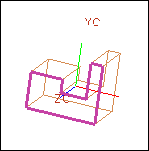
此选项改进了高亮显示几何体的可见性,但是在处理大型部件或装配时会降低性能。
如果在移除粗线条高亮显示后需要修复显示,请参见修复意外显示损伤。
高亮显示隐藏边
当光标通过隐藏边时使其高亮显示,即便其他对象使这些边完全模糊。
如果对象是个实体、片体、小平面体或体的某个元素,则在该对象高亮显示时仅隐藏边可见。隐藏的着色面在高亮显示时保持隐藏状态。
高亮显示原始的
在对象上方移动光标时,将高亮显示生成现有对象的原始对象。
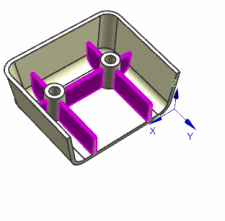
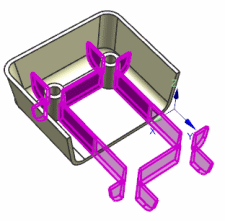
着色视图
通过着色、艺术外观或局部着色渲染样式来控制视图中高亮显示的是面还是边。
从以下选项中进行选择:
高亮显示面
高亮显示边
面分析视图
控制系统在面分析渲染样式的视图中是高亮显示面还是边。
从以下选项中进行选择:
高亮显示面
高亮显示边
快速拾取
延迟时快速拾取
启用快速拾取,它在光标下方提供了所有可选择对象的列表,以便您轻松地从多个可选对象中选择一个对象。

如果未选择该选项,则禁用快速拾取。
延迟
指定在高亮显示预选对象与快速拾取指示符显示之间的延迟。延迟值 0 表示不存在延迟。
锁定对话框位置
用于在图形窗口中固定 QuickPick 对话框的位置。
如果选中锁定对话框位置复选框,然后将快速拾取对话框移到新位置,该位置则被固定。如果重新打开快速拾取对话框,它会出现在固定位置,而不是选择点旁边的默认位置。
光标
选择半径
设置选择光标半径的大小。
从以下选项中进行选择:
小
中
大
显示十字准线
启用或禁用十字准线的显示。
十字准线从图形窗口中的光标延伸出来。当试图相对于其他显示对象对齐或定位对象时,它们是很有用的。
成链
公差
设置成链函数的公差。公差是各个对象端点之间的最大间隔。只要所有端点都位于指定的公差内,链就会延续。NX 将当前公差值与部件一起存储。
方法
设置成链方法。
从以下各项进行选择:
简单
在端点处选择相连的曲线。
WCS
选择 WCS 的 XC-YC 平面上的相邻对象。如果选中的对象不在 XC-YC 平面上,则显示如下状态消息:
Chain Start Object Not on WCS PlaneChain End Object Not on WCS Plane要么将“方法”改为“简单”,要么更改 WCS 使选中的对象位于 XC-YC 平面上。
WCS 左侧
当存在多个可能的成链路径时,选择位于最左边路径中 WCS 的 XC-YC 平面中的相邻对象。
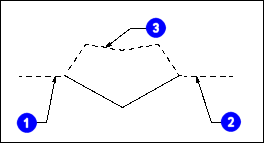
 = 链起点
= 链起点
 = 链终点
= 链终点
 = 链路径
= 链路径
WCS 右侧
当存在多个可能的成链路径时,选择 WCS 的 XC-YC 平面上位于最右边路径的相邻对象。

相关文章:

 网公网安备
网公网安备